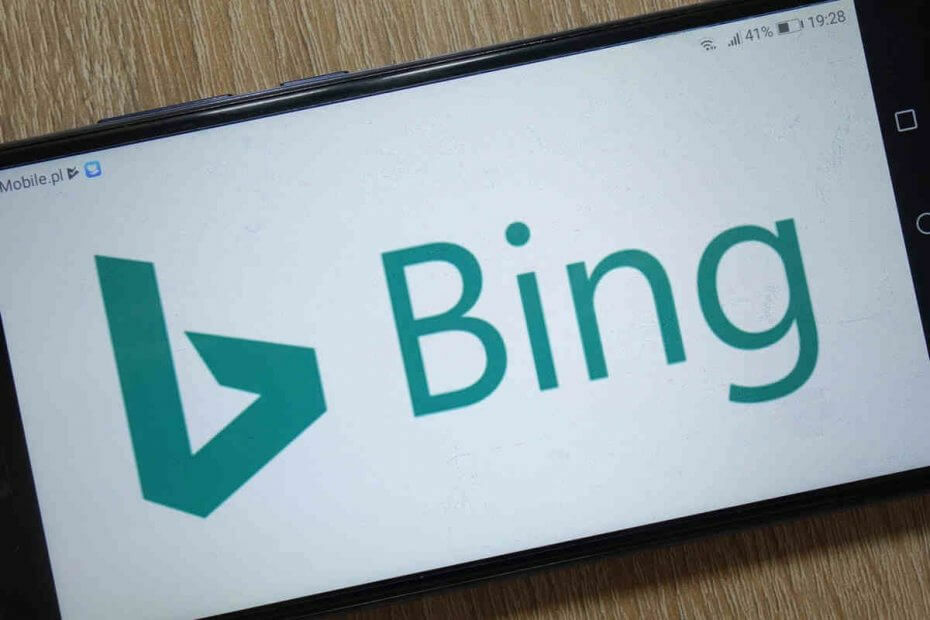- De Googlezoeken functie kan stoppen met werken op uw Chrome-browser als gevolg van malware of uitbreiding problemen.
- In dit artikel bespreken we enkele tips voor het oplossen van problemen om u te helpen bij het oplossen van de Googlezoeken niet werkend probleem.
- Blader door onze Browserhub voor meer bronnen op ramen 10 web browsers.
- Ontdek onze grondige Softwaresectie: voor meer gemakkelijk te volgen maar effectieve handleidingen.
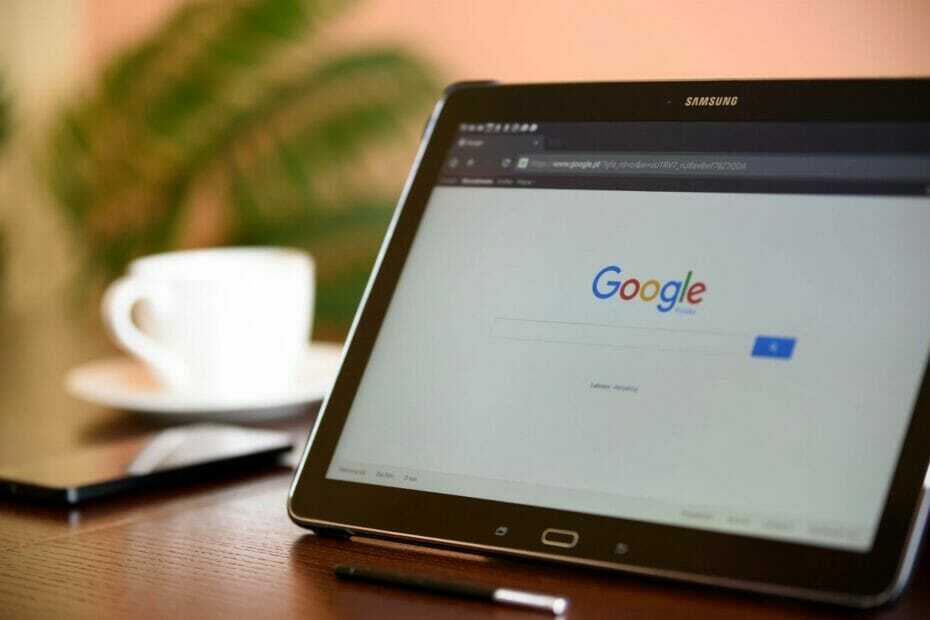
- Eenvoudige migratie: gebruik de Opera-assistent om bestaande gegevens, zoals bladwijzers, wachtwoorden, enz. over te zetten.
- Optimaliseer het gebruik van bronnen: uw RAM-geheugen wordt efficiënter gebruikt dan in andere browsers
- Verbeterde privacy: gratis en onbeperkt VPN geïntegreerd
- Geen advertenties: ingebouwde Ad Blocker versnelt het laden van pagina's en beschermt tegen datamining
- Gamevriendelijk: Opera GX is de eerste en beste browser voor gaming
- Opera downloaden
Google zoeken is inderdaad een erg handig hulpmiddel. Van het vinden van een oplossing (wat u nu doet) tot het vinden van de betekenis van een nieuwe term, Google kan het allemaal. Soms werkt Google Zoeken echter niet meer.
Verschillende gebruikers hebben gemeld dat de Google-zoekopdracht niet werkt wanneer ze proberen toegang te krijgen tot de zoekmachine. Dit probleem wordt meestal toegeschreven aan het gebruikersaccount, maar de redenen kunnen variëren.
Als u merkt dat uw Google Zoeken ook niet werkt op Android, aarzel dan niet om de ruimteverslindende Google-zoekbalk te verwijderen.
Deze snelle Android Flagship-gids zal u een stapsgewijze handleiding tonen om de vervelende zoekbalk gemakkelijk te verwijderen, dus zorg ervoor dat u deze bekijkt.
Scroll naar beneden om de gedetailleerde stappen te lezen om alle problemen met de Google-zoekbalk op uw pc op te lossen.
Wat kan ik doen als Google Zoeken niet werkt op Windows 10?
1. Scannen op virussen en malware
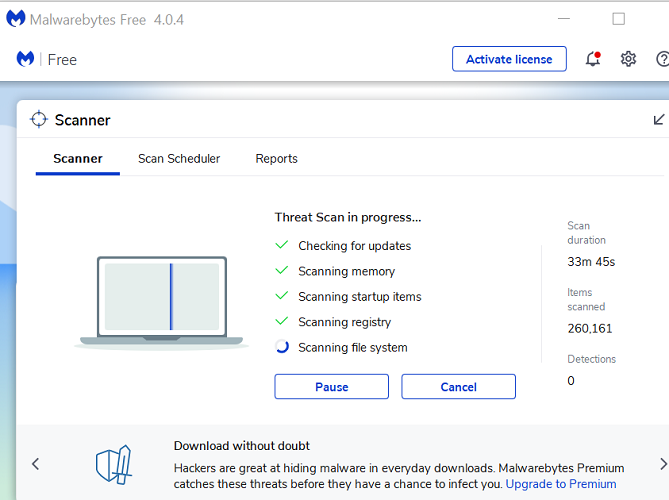
- Open Malwarebytes. Als u een andere antivirus hebt geïnstalleerd, start u deze.
- Voer een volledige scan uit.
- De scan kan enige tijd duren, afhankelijk van de bestandsgrootte.
- Zoek naar malware of adware en verwijder deze nadat de scan is voltooid.
- Zorg ervoor dat u het systeem opnieuw opstart om de verwijdering te voltooien.
Beste keuze

- Prestaties zonder uw pc te vertragen
- Verwijdert infecties met een snelle scan
- Pas uw beveiliging aan
Malware en adware kunnen uw systeem kapen en de browsereigenschappen wijzigen. Als het probleem zich blijft voordoen, controleer dan uw register-editor op sporen.
2. Reinig uw register-editor
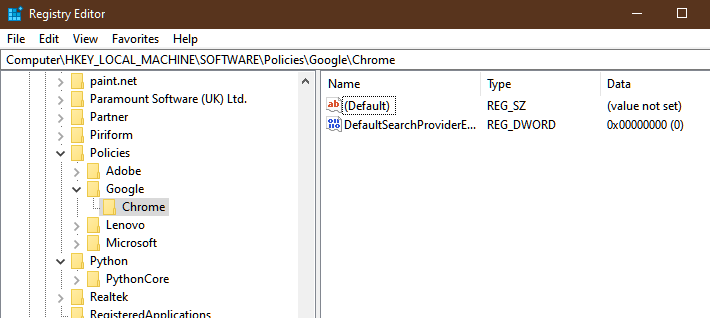
- druk op Windows-toets + R.
- Type regedit en klik OK openen Register-editor.
- Navigeer in de Register-editor naar de volgende locatie:
Computer\HKEY_LOCAL_MACHINE\SOFTWARE\Policies\Google\Chroom - U kunt het bovenstaande pad kopiëren en plakken om toegang te krijgen tot de sleutel.
- Controleer in de Chrome-toets of er adware of malware is ingevoerd en verwijder deze.
- Om te verwijderen, klik met de rechtermuisknop op de sleutel en selecteer Verwijderen.
- Dichtbij Register-editor.
Start Google Chrome opnieuw en controleer of de fout is opgelost. Uw computer kan geïnfecteerd raken met adware of malware tijdens het installeren van software van niet-beveiligde bronnen.
3. Gebruik de Chrome-reiniger
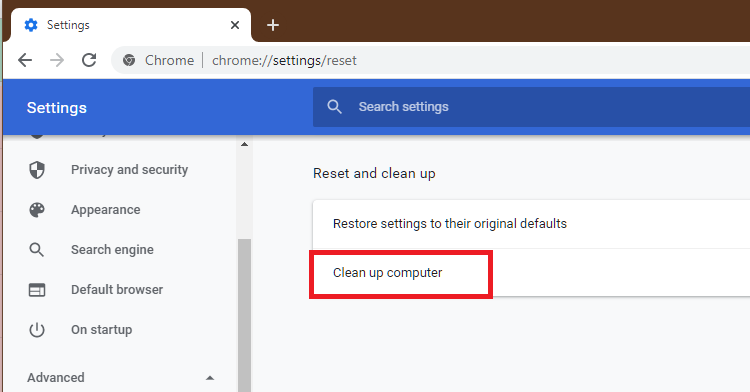
- Lancering Google Chrome.
- Klik op Meer (drie stippen).
- Selecteer Instellingen.
- Vouw in het linkerdeelvenster de. uit Geavanceerd sectie.
- Klik op Resetten en opruimen.
- Selecteer Computer opruimen.
- Klik op de Vind knop.
- Chrome scant uw computer op schadelijke software en verwijdert deze.
- Als u klaar bent, start u Chrome opnieuw en controleert u of het probleem is opgelost.
4. Controleer uw thuisnetwerk
Voer een systeemscan uit om mogelijke fouten te ontdekken

Download herstel
PC-reparatietool

Klik Start scan om Windows-problemen te vinden.

Klik Repareer alles om problemen met gepatenteerde technologieën op te lossen.
Voer een pc-scan uit met Restoro Repair Tool om fouten te vinden die beveiligingsproblemen en vertragingen veroorzaken. Nadat de scan is voltooid, vervangt het reparatieproces beschadigde bestanden door nieuwe Windows-bestanden en -componenten.

- Zorg ervoor dat de modem of wifi-router is ingeschakeld.
- Trek de stekker uit het stopcontact om de modem uit te schakelen.
- Verwijder de ethernetkabel.
- Laat het apparaat een paar minuten inactief.
- Sluit de Ethernet-kabel opnieuw aan en schakel de router in.
- Maak opnieuw verbinding met het netwerk en controleer of je toegang hebt tot Google Zoeken
Een stabiele verbinding is belangrijk om Google Zoeken te laten werken. Zorg ervoor dat internet werkt door het netwerk opnieuw op te starten. U kunt ook websites voor snelheidstests gebruiken om de netwerksnelheid te controleren.
5. Chrome-extensies uitschakelen
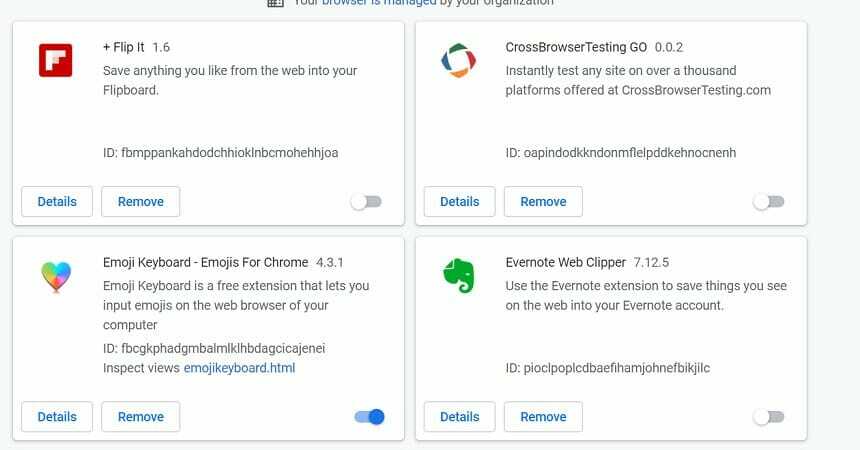
- Open Google Chrome.
- Klik op Meer (drie stippen).
- Klik op Meer Tools > Extensies.
- Schakel alle extensies uit die in uw browser zijn geïnstalleerd.
- Sluit en start Google Chrome opnieuw.
- Probeer Google Zoeken te openen om te zien of het werkt.
Als u werkt, heeft u mogelijk een extensie die in strijd is met de zoekfunctie van Google. Schakel alle extensies één voor één in om de verontrustende extensie te vinden. Eenmaal gevonden, verwijdert u de extensie om het probleem op te lossen.
6. Browsercache wissen

- Open Google Chrome.
- Klik op Meer (drie stippen).
- Selecteer Instellingen.
- Klik in het linkerdeelvenster op Privacy en beveiliging.
- Klik op Maak zoekgeschiedenis leeg
- Selecteer een tijdsbestek.
- Controleren 'Cookies en andere sitegegevens’, ‘afbeeldingen en bestanden in de cache’ doos.
- Klik op Verwijder gegevens.
- Start Google Chrome opnieuw en controleer of het probleem is opgelost.
Google Chrome resetten
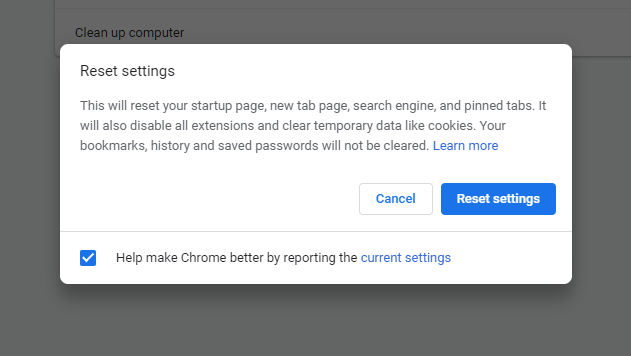
- Lancering Google Chrome.
- Klik op Meer (drie stippen).
- Selecteer Instellingen.
- Selecteer in het linkerdeelvenster de. uitvouwen Geavanceerd
- Klik op Resetten en opruimen.
- Klik op Herstel de instellingen naar hun standaardwaarden.
- Selecteer Reset instellingen.
Als u klaar bent, start u Google Chrome opnieuw en controleren voor eventuele verbeteringen. Als het probleem zich blijft voordoen, installeert u Chrome opnieuw om te zien of dat u helpt het probleem op te lossen.
7. Google Chrome opnieuw installeren
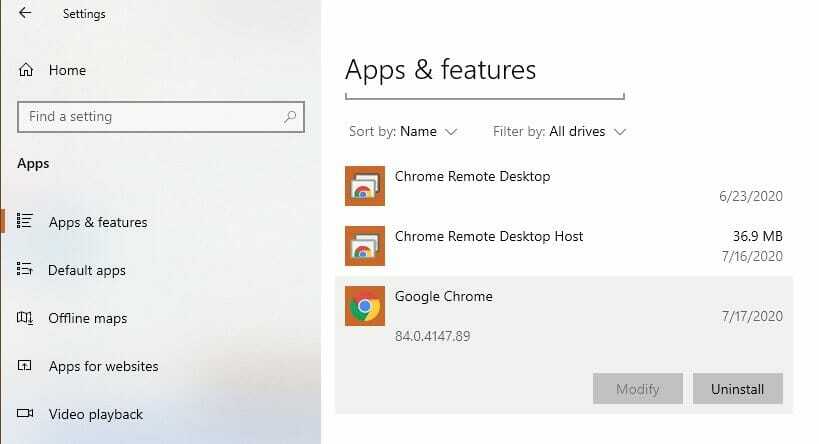
- druk op Windows-toets + I.
- Ga naar Applicaties.
- Zoek in Google Chrome met behulp van de zoekbalk.
- Klik op Chroom.
- Klik op Verwijderen.
- Bevestig de actie door op te klikken Verwijderen.
Eenmaal verwijderd, downloadt u de nieuwste versie van de Google Chrome-browser van de officiële website. Installeer de browser en controleer op eventuele verbeteringen.
Het probleem met zoeken met Google werkt niet kan verschillende oorzaken hebben, waaronder malware of adware, browserglitch of extensieconflicten. Volg de stappen in het artikel een voor een om het probleem op te lossen.
 Nog steeds problemen?Repareer ze met deze tool:
Nog steeds problemen?Repareer ze met deze tool:
- Download deze pc-reparatietool goed beoordeeld op TrustPilot.com (download begint op deze pagina).
- Klik Start scan om Windows-problemen te vinden die pc-problemen kunnen veroorzaken.
- Klik Repareer alles om problemen met gepatenteerde technologieën op te lossen (Exclusieve korting voor onze lezers).
Restoro is gedownload door 0 lezers deze maand.